Windows 8是美国微软开发的新一代操作系统,Windows 8共有4个发行版本,分别面向不同用户和设备 。于2012年10月26日发布 。微软在Windows 8操作系统上对界面做了相当大的调整 。取消了经典主题以及Windows 7和Vista的Aero效果,加入了ModernUI,和Windows传统界面并存 。同时Windows徽标大幅简化,以反映新的Modern UI风格 。前身旗形标志转化成梯形 。Win8.1 Update新增功能,可以在开始屏幕“应用”视图显示更多磁贴 。这样一来,我们对Win8.1系统安装的程序就一目了然了 。其实,我们还能让Win8.1“应用”视图首先列出桌面应用 。如何设置呢?一起看看具体操作步骤 。
推荐:ghost win8.1 32位系统下载
1、打开组策略(开始-运行-gpedit.msc-回车);

文章插图
2、其次找到用户配置——管理模板——“开始”菜单和任务栏;

文章插图
3、在右侧找到“应用”视图中首先列出桌面应用”;

文章插图
5、最后,双击打开,点击启用即可 。
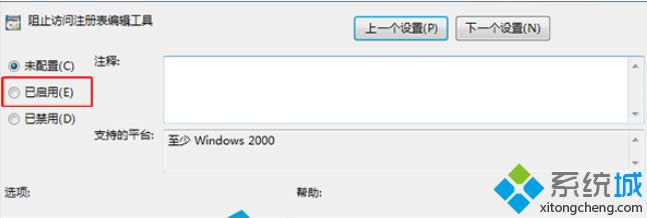
文章插图
【Windows 8系统如何在开始屏幕“应用”视图显示更多磁贴】Win8.1“应用”视图列出系统自带程序和用户安装程序,但是这些程序使用频率不同,最常用的一般都放在桌面上,方便我们以桌面图标方式快捷打开 。设置Win8.1“应用”视图首先列出桌面应用,很实用 。
推荐阅读
- Windows 8系统提示“注册表已被管理员禁用”处理办法
- Win8系统如何隐藏文件资源管理器的导航窗格
- Win8 32位系统注册表法添加或删除右键菜单的技巧【图】
- Win8系统上运用IE浏览器提示签名无效的处理办法【图】
- Win8系统如何迅速打开控制面板中的管理工具打开Bonjour服务
- Win8系统注册表法将窗口边框变宽的技巧【图】
- WP8版《魔珠》1.05更新改进:增加周榜个人排名
- WP8.1版支付宝无法在中国区被搜索并没下架
- win8 32位系统设置默认以管理员身份打开CMD的办法【图】















